Cara mengaktifkan fitur arsip otomatis di Outlook
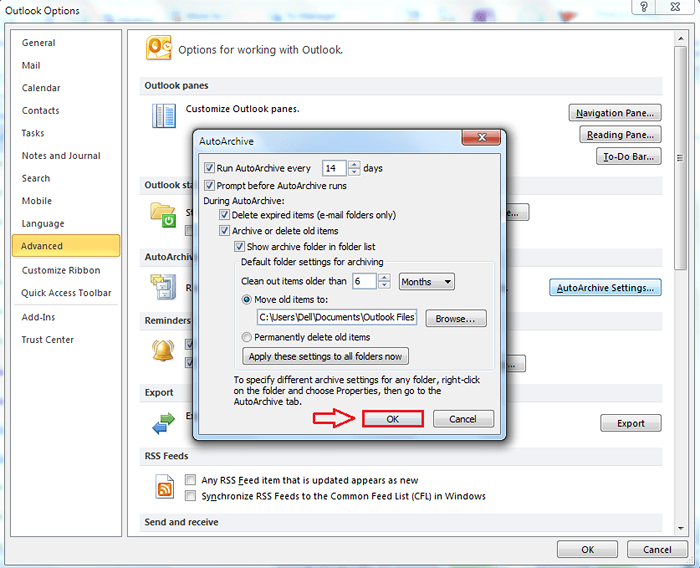
- 1552
- 357
- Dr. Travis Bahringer
Cara Menyalakan Fitur Arsip Otomatis di Microsoft Windows Outlook: - baik email, baik itu kontak, baik itu catatan; Jika barang -barang lama terus menumpuk, itu tidak akan pernah menjadi sesuatu yang menyenangkan untuk ditangani. Anda selalu dapat memilih untuk mengarsipkan item dari menu file di Microsoft Outlook. Tetapi mengklik tombol arsip untuk setiap surat atau catatan dalam daftar Outlook Anda akan menjadi tugas yang harus diselesaikan. Ada fitur otomatis yang tersedia di Microsoft Outlook yang bisa berguna. Item yang diarsipkan secara otomatis akan disimpan di jalur berikut di sistem Anda.
C: \ Users \ Username \ Documents \ Outlook Files \ Archive.PST
Barang -barang ini akan disimpan .PST format. Mengarsipkan barang -barang lama juga dapat mengurangi ukuran kotak surat Anda. Baca terus, untuk mempelajari cara membuat maksimal Microsoft Outlook, dengan mengaktifkan fitur yang sederhana namun kuat ini.
Baca juga: Cara mengekspor dan mengimpor aturan di Outlook 16
LANGKAH 1
- Meluncurkan Microsoft Outlook dengan mengklik dua kali ikonnya atau dengan mencarinya menggunakan kotak pencarian Cortana. Setelah Anda selesai, Microsoft Outlook akan diluncurkan seperti yang ditunjukkan pada tangkapan layar di bawah ini.
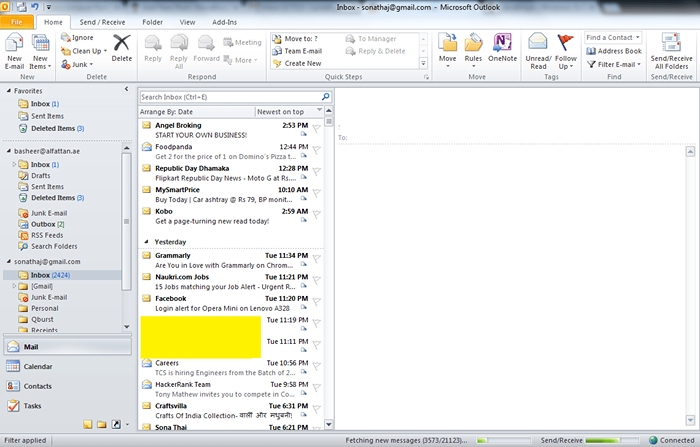
LANGKAH 2
- Klik pada Mengajukan Opsi dari daftar menu. Sekarang dari panel jendela kiri, temukan dan klik Pilihan seperti yang ditunjukkan.
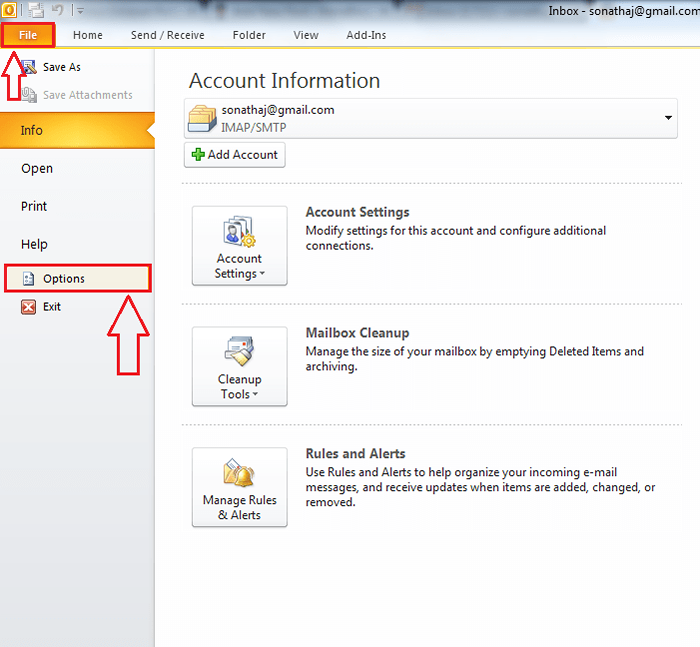
Langkah 3
- Jendela baru untuk Opsi Outlook terbuka. Klik opsi yang mengatakan Canggih.
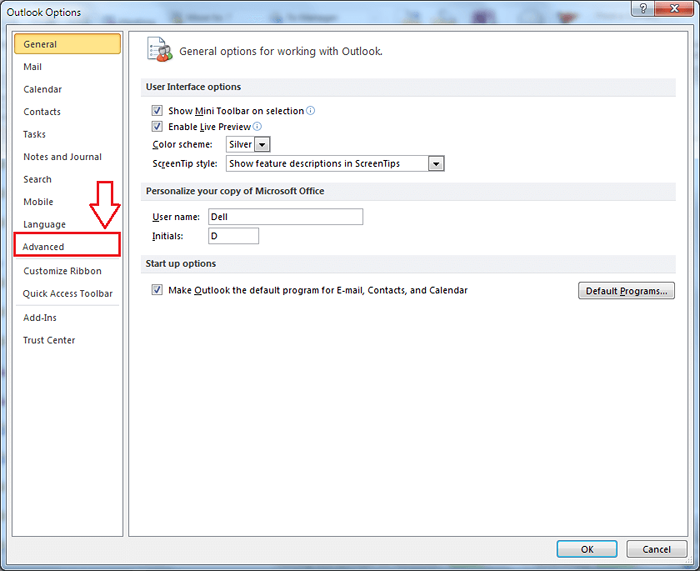
Langkah 4
- Sekarang di panel jendela kanan, cari bagian bernama Autoarkif. Akan ada tombol yang sesuai dengan bagian autoarki yang diberi label sebagai Pengaturan Autoarki.
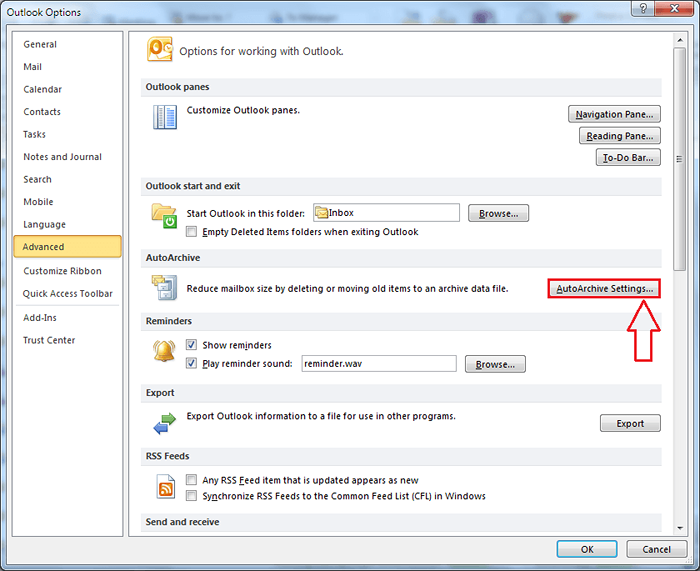
Langkah 5
- Mengklik pada Pengaturan Otomatis Tombol Membuka Jendela Baru tempat Anda dapat mengatur Autoarkif preferensi. Tetapi untuk itu, Anda harus memeriksa kotak centang yang sesuai Jalankan Autoarkif Setiap ... Hari.
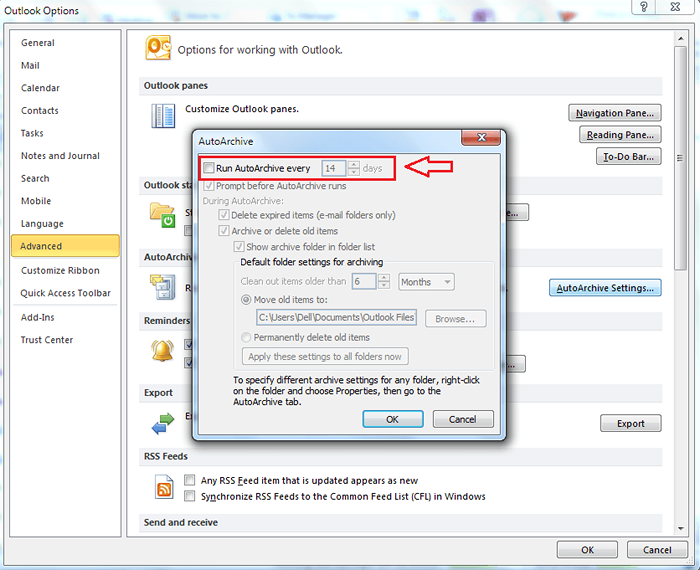
Langkah 6
- Setelah kotak centang sesuai Jalankan Autoarkif Setiap ... Hari diperiksa, banyak opsi akan tersedia untuk Anda untuk memenuhi kebutuhan Anda. Jika Anda ingin dialog cepat ditampilkan kepada Anda sebelum menjalankan Autoarkif, Anda dapat memeriksa kotak centang yang sesuai Prompt sebelum autoachive berjalan. Ada sejumlah opsi lain seperti Penghapusan barang yang sudah kadaluwarsa, Arsip atau hapus item kadaluwarsa dll. Anda juga dapat mengatur jalur ke lokasi yang berbeda untuk menyimpan barang -barang lama Anda. Setelah selesai dengan mengatur preferensi, klik OKE tombol di bagian bawah jendela.
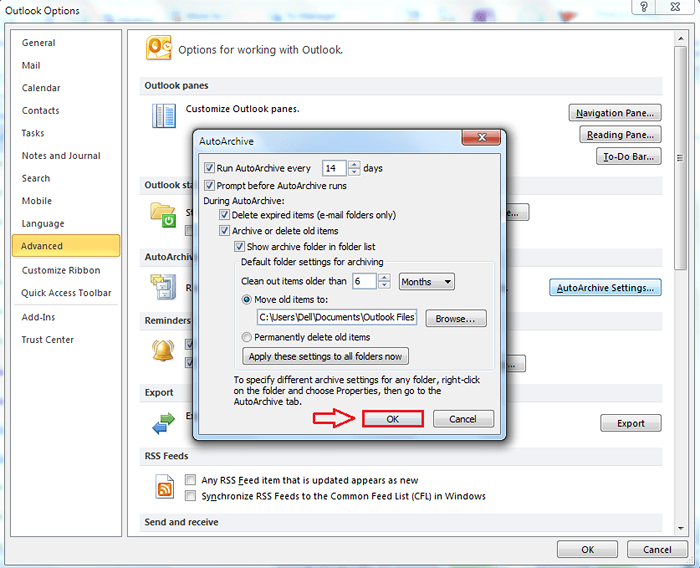
Itu dia. Sekarang Anda dapat dengan mudah menjernihkan Microsoft Outlook tanpa upaya sama sekali selain investasi awal sedikit waktu. Cobalah trik ini hari ini sendiri. Semoga Anda menemukan artikel itu bermanfaat.
- « Cara memindahkan aplikasi ke lokasi lain Windows 10
- Tetap! Kesalahan dalam membuka aplikasi Windows 10 Foto »

